
kuso-惡搞修圖-對沒有碰過影像後製軟體的人來說~總是覺得神人們好厲害!
其實-影像後製軟體功能強大~kuso-惡搞修圖對專業人士來講~只是茶餘飯後的消遣罷了!
蜜魯在與[電腦王阿達]閒聊之中~達兄建議蜜魯,不如將修圖的過程~紀錄下來~
讓也想小試身手的網友們~也有個淺顯易懂的管道可以進入這一個快樂無比的世界!
也好巧不巧~剛好在fb看到達兄的兩位朋友~犧牲色相~蜜魯索性央求達兄~請託兩位跳出來當蜜魯這次教學文的模特兒~^"^
-------------------------------------------------------------------------------------------
好囉~進入正題:
kuso-惡搞修圖-有幾個改造基本款~
[頭像置換]-[背景轉移]-[移肢轉體]-[色調營造]-[gif動畫]等等...
今天講的就是最基本款裡面的基礎模式-[頭像置換]
接著請出-今天重金禮聘的兩位模特兒出場(重金請找[電腦王阿領取-謝謝合作!])

接下來-是端出要把兩個帥勁十足的男主角移轉進入的圖像!(原諒偶如此狗腿~因為我真的不確定阿達兄是不是會給人家重金酬謝)

開啟 FireWorsks
再打開秀圖軟體~選定相片~用拖曳的方式-把圖直接拉進去修圖軟體裡面.
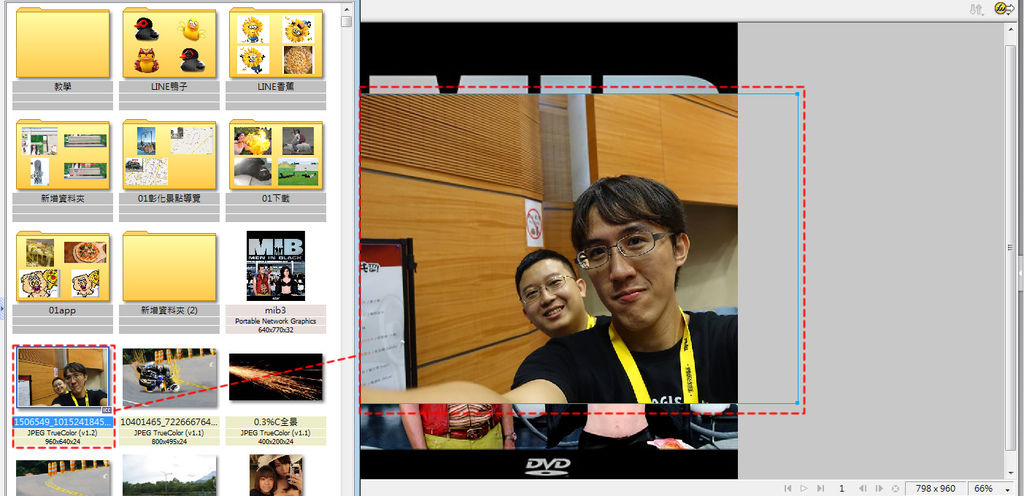
點選要修改的圖片-選取[多邊形套索工具]

把要剪下的圖像圈選起來

接著[選取]-[羽化]

設定虛線內~[羽化選取範圍]的羽化[強度]....(這時候一班都設定為2)

然後[複製]-再[貼上]---(不選擇用[剪下]的原因,是這樣原圖就不會被改變了-因位或許等一下會用得到也不一定)

另位一主角~也用上面相同的方法選取複製下來~
( 注意畫面右下角-有一個小箭頭可以選擇-視窗大小-放大數字-可以讓圈選的邊緣更細緻)

複製完成之後,就可以把剛剛拉進來修改的第二張原圖[剪下]

留下來的~就是剛剛利用[多邊形套索工具][圈選][複製][貼上]以後的成果了

------------(工商服務-北海道鮮干貝披薩)------------------

接著選取[指標工具]-點選接著要編輯的區塊(左邊小頭大帥哥)

選取下方[快捷工具列]-就可以直接調整變化-點選區塊的方向!

接著游標指著編輯頭像-按滑鼠右鍵-就可以編輯-[變型]-[縮放]-或是[扭曲]等等功能.

進入[變形]功能後,除了八個方塊結點可以拉扯之外,游標指在邊邊,也可以進行旋轉的動作!

角度跟大小顆都調整好了!!

接著把頭像淡化-更容易看出小帥頭跟底圖是否協調匹配!

再做細部調整!
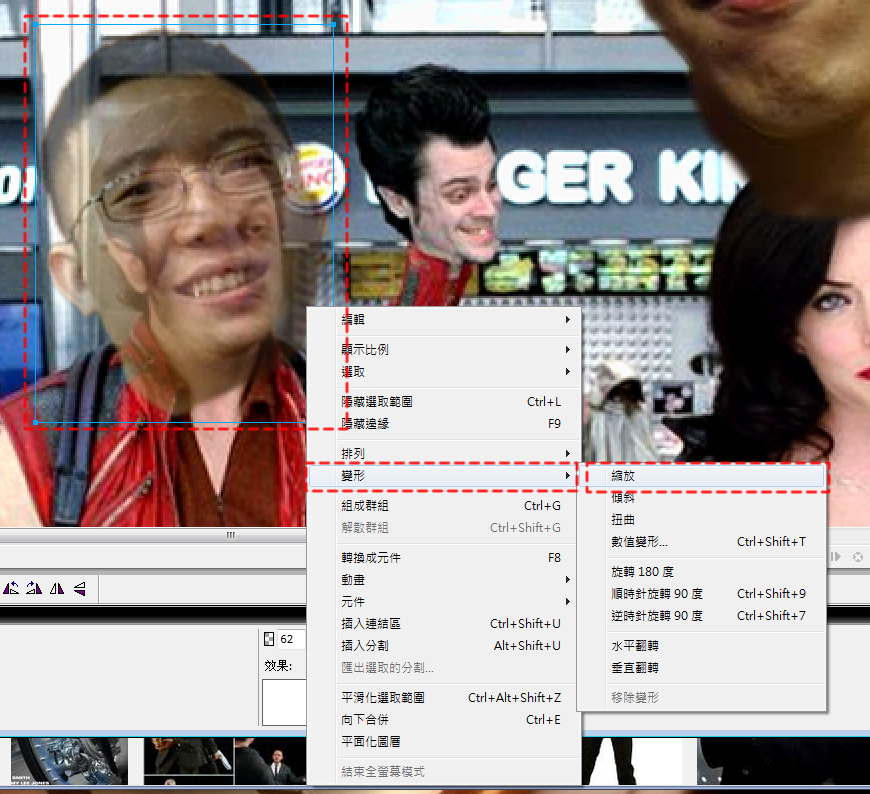
就是這樣~喵~

小帥頭調好了

接著是[色調]的調整-進入工具列[濾鏡]選項-調整顏色

藍色低一點~

綠色少一些~

接著調整[對比]跟[色相飽和度]




接著進入左邊工具列-選取[暈開工具]-把小帥頭的脖子抹開-跟底圖作融合銜接!

選取[暈開工具]-游標會變成黃色虛線小圈圈~[從下方工具列可以調整小圈圈的大小]

再做一次色調的調整!

底圖的人物總共有兩個頭~所以我們再把修改好的小帥頭做[複製]跟[貼上]的動作
(複製後的第二顆小帥頭-直接拖曳到想要擺的位置就可以了!)

然後調整第二顆小帥頭的大小跟角度~

選擇[變形]工具裡面的[扭曲]功能

將第二顆小帥頭拉扯變形!

第二顆小帥頭拉好了~可是箭頭處卻露餡了---底圖的下巴跑出來了~

那就.....從旁邊找一個接近的區塊-[圈選]-[複製]-[貼上]-拖曳過去蓋起來!

再次調整第二顆小頭的亮度對比跟色相~

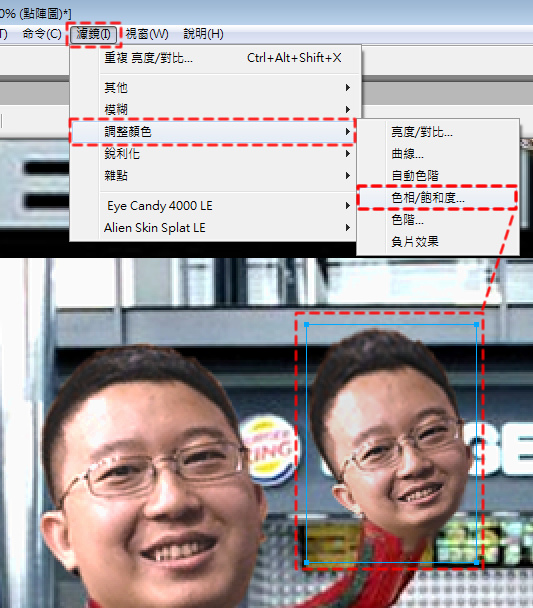

---------------------(吃披薩時間-照燒海鮮披薩)---------------------------------------

右邊大頭以用上面的方法套到底圖女主角的地方!
(可是頭髮...跟底圖顏色差太多了~所以把銜接處-剪掉!.....利用[圈選]-[羽化]-[剪下]來幫大帥頭剃頭毛!

接著要幫大帥頭染髮-[圈選]-整個頭髮的部分-[複製]-[貼上]

大帥頭染髮中.....

再利用[暈開工具]完成接髮!

染髮中~~


接著調整大帥頭的臉蛋色澤~

運用[暈開工具]~連接大帥頭脖子與底圖身體

再做最後一次調色

修人物的時候,最最重要的~就是眼珠子跟嘴巴了!

小帥頭的眼珠子跟嘴巴也要記得嘿!(牙齒也順便美白一下!)

---------------轉大人,肚子又餓了~(海鮮總匯披薩)---------------------------------

擦口紅



眼睛是靈魂之窗~調明亮一點~對比度高一點!

因為大帥頭在這篇裡面是要扮演女生~所以...磨皮是必然不可或缺的動作!
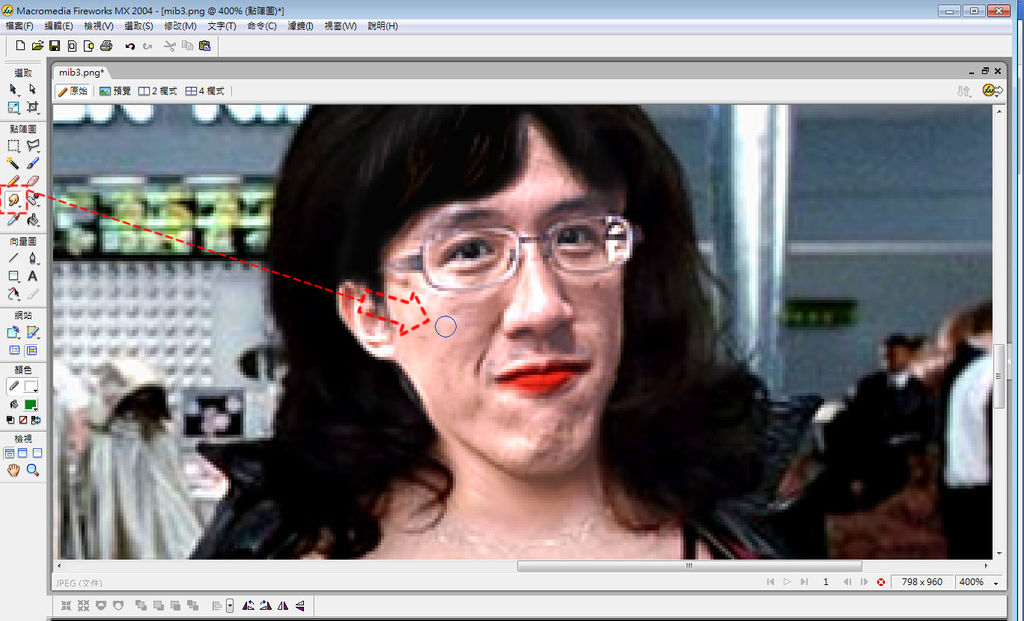
磨皮完成!

記得底圖女主角~有一顆痣~記得加上去喔!
(直接圈選要點製的區塊-[複製]-[貼上]....然後調整[對比]-[明亮]就行了!

大功告成了!!!

輸出檔案吧!

修圖後成果:



 留言列表
留言列表


